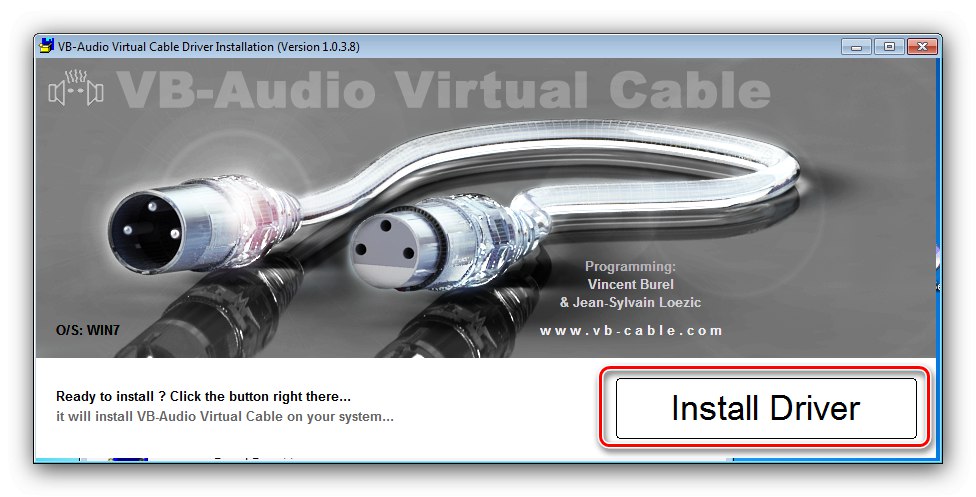Zapnite stereofónny mixér
Postup zapnutia požadovaného zariadenia je veľmi jednoduchý, postupujte podľa týchto krokov:
- Objavte „Štart“ a kliknite na položku „Ovládací panel“.
- Zobraziť obsah prepnúť do režimu „Veľké ikony“a potom položku vyhľadajte „Zvuk“ a choď na to.
- V okne zariadenia použite kartu „Záznam“.
- Presuňte kurzor na prázdne miesto a kliknite pravým tlačidlom myši - zobrazí sa ponuka, v ktorej skontrolujte možnosti „Zobraziť zakázané zariadenia“ a Zobraziť odpojené zariadenia.
- Stereofónny mixér by sa mal zobraziť v zozname - kliknite naň PKM a vyberte „Povoliť“.
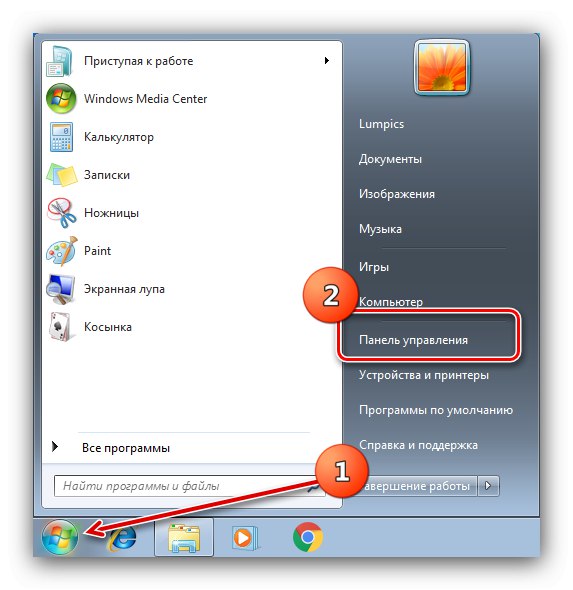
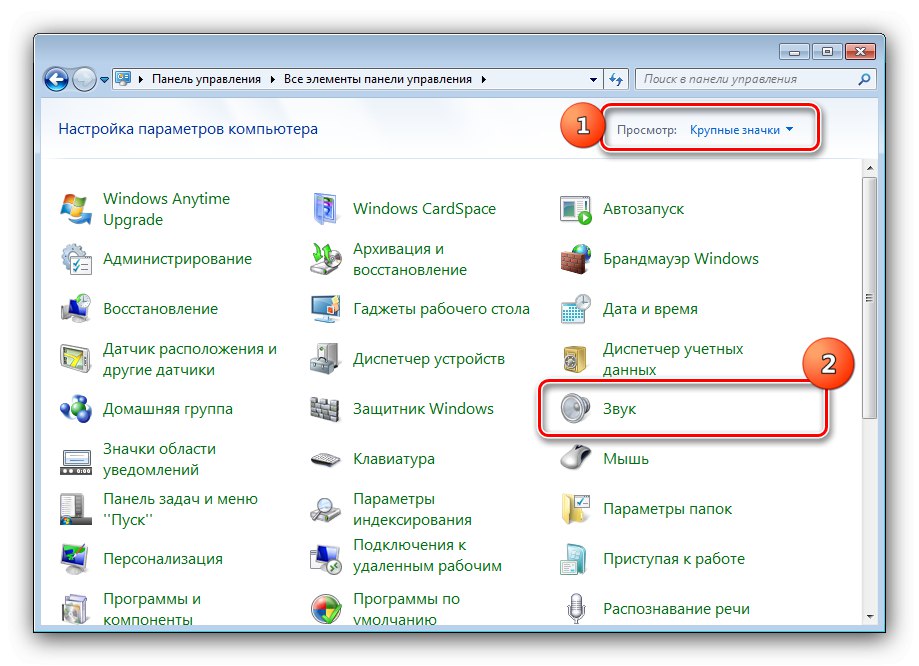
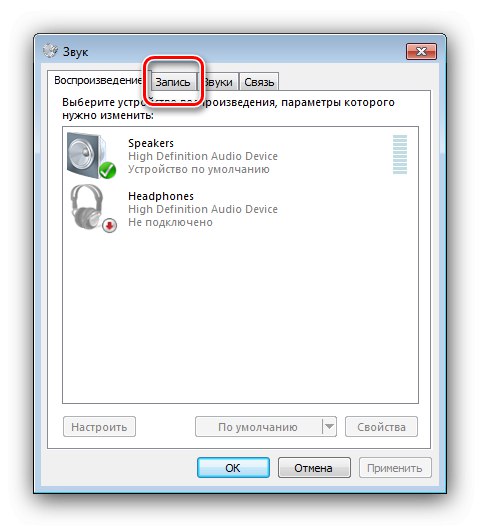
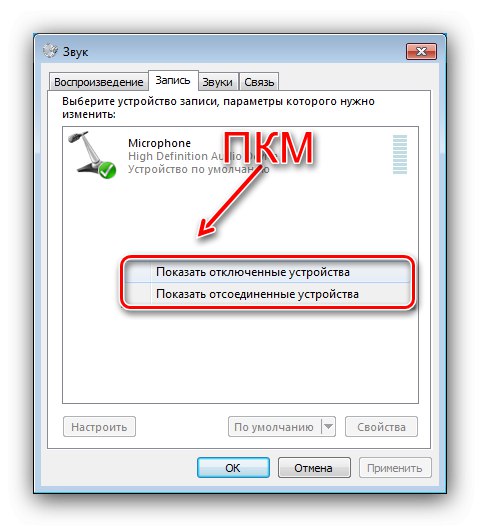
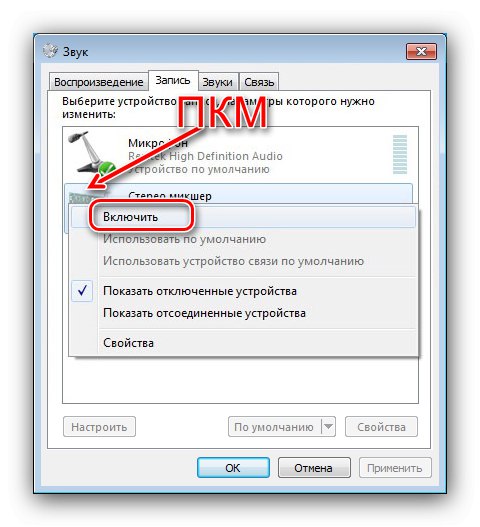
Zariadenie bude teraz zapnuté a pripravené na použitie.
V zozname záznamov chýba stereofónny mixér
V niektorých prípadoch sa používatelia stretávajú s tým, že ani po vykonaní vyššie uvedených akcií nie je medzi deaktivovanými a odpojenými zariadeniami žiadny stereofónny mixér. Zvážme metódy eliminácie tohto problému.
Metóda 1: Aktualizácia zoznamu
Na niektorých počítačoch (najmä s vážne upraveným operačným systémom) sa na karte zobrazuje vzhľad zakázaných zariadení „Záznam“ najskôr musíte aktualizovať konfiguráciu hardvéru v systéme Windows "Správca zariadení".
- Stlačte klávesovú skratku Win + R, potom zadajte dopyt do okna
devmgmt.msca kliknite „OK“. - Po štarte "Správca zariadení" použite body „Konať“ – „Update hardware configuration“.
- Zatvorte modul snap-in a podľa pokynov zapnite stereofónny mixér.
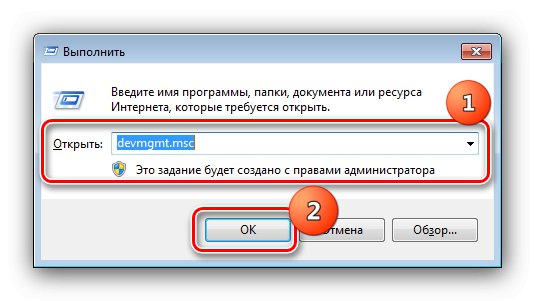
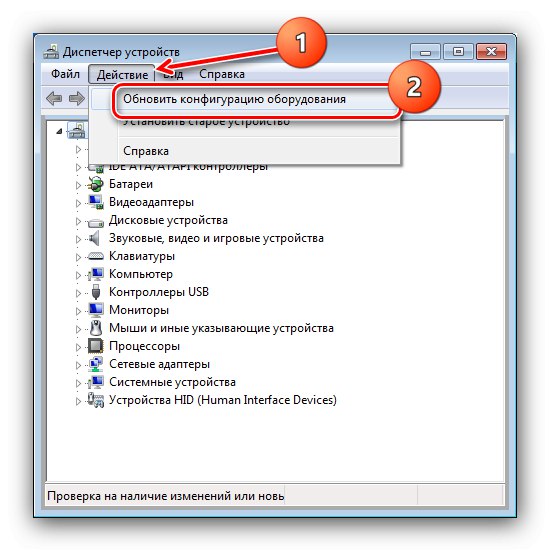
Ak tieto kroky zlyhajú, vyskúšajte nasledujúce riešenia.
Metóda 2: Preinštalovanie ovládačov zvukových kariet
Problémy so zobrazením stereofónneho mixéra často vznikajú z dôvodu porúch v servisnom softvéri zvukovej karty. Preto je potrebné tento softvér odinštalovať a preinštalovať, aby ste ich mohli opraviť. Na vyriešenie tohto problému postupujte podľa pokynov v článkoch nižšie.
Viac informácií:
Ako správne odinštalovať ovládače
Inštalácia ovládačov pre zvukový čip Realtek
Metóda 3: Inštalácia softvéru tretích strán
Niektoré zvukové karty túto možnosť nepodporujú, a preto nie je k dispozícii na záznamovom médiu. Ale nebehajte okamžite do obchodu a nekupujte nové komponenty s podporou požadovanej funkcie - emulačný program môže nahradiť vstavaný stereofónny mixér. Preto použijeme virtuálne zvukové zariadenie VB-CABLE
Stiahnite si virtuálne zvukové zariadenie VB-CABLE z oficiálnych webových stránok
- Stiahnite si archív ovládačov do počítača a rozbaľte ho.
- Prejdite do priečinka s rozbalenými údajmi - mali by existovať dva spustiteľné súbory s menami „VBCABLE_Setup“ a „VBCABLE_Setup_x64“pre systémy x86 a x64. Vyberte ten, ktorého bitová hĺbka zodpovedá vydaniu vašej „sedmičky“, a potom na ňu kliknite PKM a využite túto možnosť "Spustiť ako správca".
- Spustí sa inštalačný nástroj, kliknite naň Nainštalujte ovládač.
![Spustením inštalácie emulátora povolíte stereofónny mixér v systéme Windows 7]()
V systémovej správe kliknite na ikonu "Inštalácia".
- Po dokončení kliknite na „OK“, potom zatvorte všetky otvorené programy a reštartujte počítač.
- Teraz, keď podľa pokynov zapnete stereofónny mixér na karte „Záznam“ uvidíte príslušné emulované zariadenie.
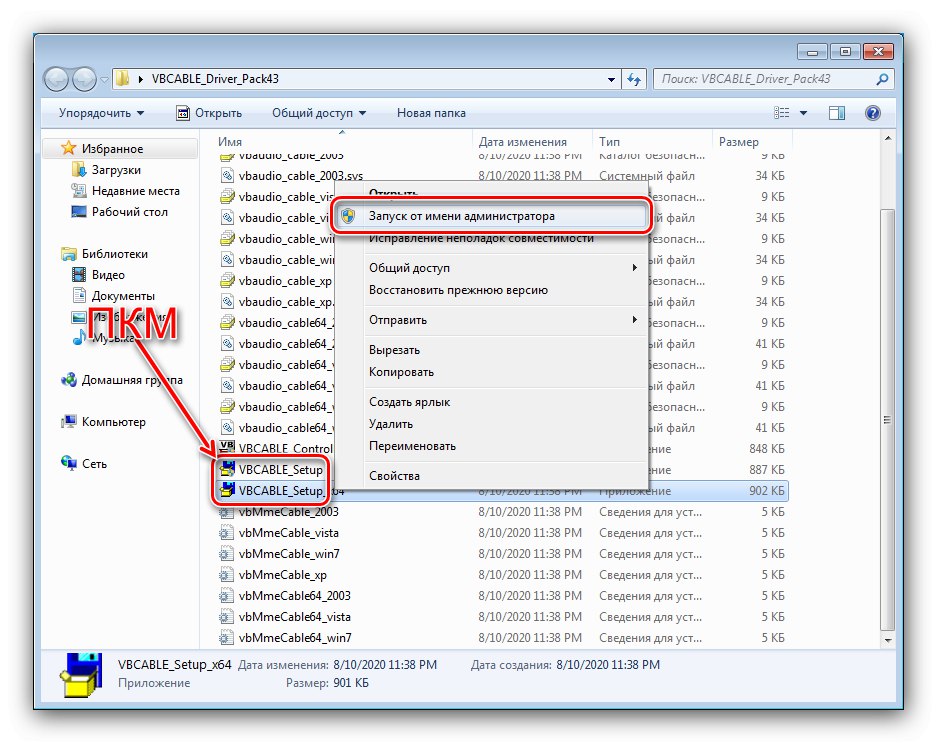
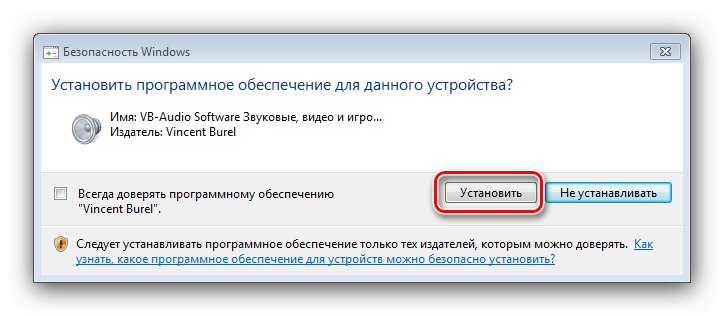
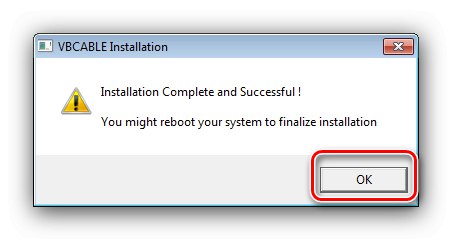
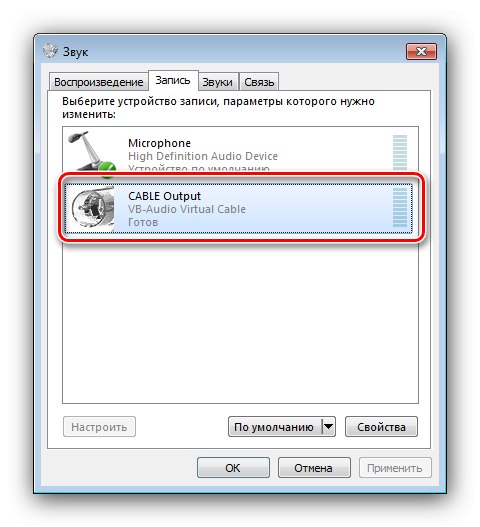
Napriek všetkému pohodliu nemožno toto riešenie nazvať úplným: virtuálny stereofónny mixér nie je stopercentnou náhradou za skutočný.